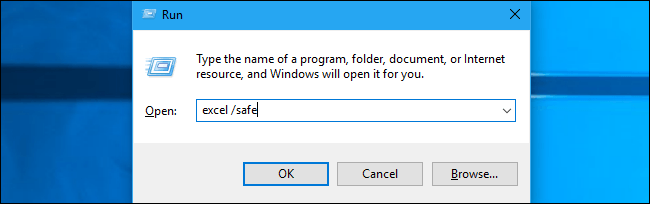
Wie öffne ich Excel im abgesicherten Modus?
Haben Sie Probleme, Excel im abgesicherten Modus zu öffnen? Wenn ja, sind Sie nicht allein. Viele Benutzer haben Schwierigkeiten zu verstehen, wie diese Funktion funktioniert und wie sie verwendet werden kann, um ihre Daten zu schützen. In diesem Artikel werden wir die Grundlagen des Öffnens von Excel im abgesicherten Modus sowie einige Tipps und Tricks abdecken, um die besten Ergebnisse zu erzielen. Lesen Sie weiter, um mehr über das Öffnen von Excel im abgesicherten Modus zu erfahren und Ihre Daten noch heute zu schützen.
Offen Sie Excel im abgesicherten Modus: Um Excel im abgesicherten Modus zu öffnen, halten Sie die Halten Sie die Strg Schlüssel beim Öffnen des Programms. Dadurch wird Excel im abgesicherten Modus gestartet, ohne dass Add-Ins oder Makros geladen werden. Wenn das Problem im abgesicherten Modus nicht auftritt, ist das Problem darauf zurückzuführen, dass etwas in Excel geladen wird, z. B. ein Add-In oder ein Makro. Versuchen Sie, Add-Ins oder Makros einzeln zu beheben, bis das Problem behoben ist.

Öffnen Sie Excel im abgesicherten Modus
Excel ist ein leistungsstarkes Tabellenkalkulationsprogramm, mit dem Benutzer komplexe Daten einfach erstellen und verwalten können. Wenn Excel jedoch nicht korrekt funktioniert, ist es möglicherweise erforderlich, es im abgesicherten Modus zu öffnen, um das Problem zu isolieren und zu beheben. In diesem Artikel werden wir die erforderlichen Schritte erörtern, die zum Öffnen von Excel im abgesicherten Modus geöffnet werden müssen, und einige Tipps zur Fehlerbehebung bei Problemen geben.
Das Öffnen von Excel im abgesicherten Modus ist relativ einfach. Dazu können Benutzer die Strg -Taste gedrückt halten, während sie auf das Excel -Symbol oder die Datei klicken. Dadurch wird ein Dialogfeld geöffnet, in dem gefragt wird, ob der Benutzer Excel im abgesicherten Modus öffnen möchte. Das Auswählen von „Ja“ öffnet Excel im abgesicherten Modus.
Das Öffnen von Excel im abgesicherten Modus bietet mehrere Vorteile. Erstens reduziert es die Anzahl der geladenen Programme und Add-Ins, die helfen können, das Problem zu isolieren. Darüber hinaus werden alle beschädigten Dateien nicht im abgesicherten Modus geladen, was dazu beitragen kann, das Problem zu identifizieren. Schließlich kann der Benutzer im abgesicherten Modus auf das Menü Optionen zugreifen und Änderungen an Einstellungen vornehmen, die das Problem beheben können.
Fehlerbehebung im abgesicherten Modus Fehlerbehebung
Sobald Excel im abgesicherten Modus geöffnet ist, können Benutzer das Problem beheben. Der erste Schritt sollte darin bestehen, alle Add-Ins zu deaktivieren, die das Problem möglicherweise verursachen. Dazu können Benutzer zur Registerkarte Datei gehen und dann Optionen auswählen. Wählen Sie auf der Seite "Optionen" die Option "Add-Ins" aus und deaktivieren Sie alle Add-Ins, die das Problem möglicherweise verursachen.
Nach dem Deaktivieren der Add-Ins können Benutzer auch versuchen, die Excel-Einstellungen zurückzusetzen. Dazu müssen Benutzer zur Registerkarte Datei gehen und dann Optionen auswählen. Wählen Sie auf der Seite "Optionen" die erweiterte Option und scrollen Sie zum allgemeinen Abschnitt. Hier können Benutzer die Schaltfläche Reset auswählen, um alle Einstellungen zurückzusetzen.
Öffnen Sie Excel im abgesicherten Modus auf dem Mac
Das Öffnen von Excel im abgesicherten Modus auf dem Mac unterscheidet sich geringfügig von Windows. Um Excel im abgesicherten Modus zu öffnen, müssen Benutzer den Befehl und die Optionstasten gedrückt halten, während sie auf das Excel-Symbol oder die Datei doppelklicken. Dadurch wird ein Dialogfeld geöffnet, in dem gefragt wird, ob der Benutzer Excel im abgesicherten Modus öffnen möchte. Das Auswählen von „Ja“ öffnet Excel im abgesicherten Modus.
Die Schritte zur Fehlerbehebung von Excel im abgesicherten Modus auf dem Mac sind mit Windows über Windows verfügen. Um alle Add-Ins zu deaktivieren, die möglicherweise das Problem verursachen, können Benutzer zur Registerkarte "Datei" wechseln und dann Optionen auswählen. Wählen Sie auf der Seite "Optionen" die Option "Add-Ins" aus und deaktivieren Sie alle Add-Ins, die das Problem möglicherweise verursachen.
Fehlerbehebungstipps
Bei der Fehlerbehebung von Excel im abgesicherten Modus gibt es einige Tipps, die Benutzer berücksichtigen sollten. Erstens ist es wichtig, daran zu denken, Änderungen an den Einstellungen zu speichern, bevor er Excel schließt. Andernfalls werden die Änderungen nicht gespeichert. Darüber hinaus sollten Benutzer immer nach Aktualisierungen des Programms überprüfen. Dies kann dazu beitragen, dass Fehlerbehebungen oder Patches installiert werden, die das Problem beheben können.
Schließlich sollten Benutzer auch in Betracht ziehen, Excel neu zu installieren, wenn das Problem bestehen bleibt. Dies kann dazu beitragen, dass beschädigte Dateien entfernt und durch frische Versionen ersetzt werden.
Abschluss
Das Öffnen von Excel im abgesicherten Modus kann ein nützliches Instrument sein, wenn Probleme mit dem Programm behoben werden. Durch die Befolgen der in diesem Artikel beschriebenen Schritte können Benutzer Excel im abgesicherten Modus schnell öffnen und das Problem mit der Fehlerbehebung beginnen. Darüber hinaus sollten Benutzer die Tipps zur Fehlerbehebung berücksichtigen, die die beste Erfolgschancen ermöglichen.
Nur wenige häufig gestellte Fragen
Was ist der Excel -Sicherheitsmodus?
Der Excel -Sicherheitsmodus ist eine Funktion, die das Programm unter reduzierter Funktionalität startet. Es kann verwendet werden, um Probleme mit Excel zu beheben. Es beginnt mit einem reduzierten Satz von Dateien und Einstellungen und bietet weniger Optionen als die normale Version des Programms.
Warum sollten Sie Excel im abgesicherten Modus öffnen wollen?
Das Öffnen von Excel im abgesicherten Modus kann Ihnen helfen, Probleme mit dem Programm zu diagnostizieren. Es kann helfen, herauszufinden, ob das Problem mit einer bestimmten Datei oder einer bestimmten Einstellung liegt, und herauszufinden, wie dies behoben wird. Es kann Ihnen auch helfen, Kompatibilitätsprobleme zwischen Excel und anderen Programmen auf Ihrem Computer zu identifizieren.
Wie öffnen Sie Excel im abgesicherten Modus?
Um Excel im abgesicherten Modus zu öffnen, können Sie die Strg-Taste gedrückt halten, während Sie auf das Excel-Programmsymbol doppelklicken. Dadurch wird das Programm im abgesicherten Modus gestartet und Sie sehen eine Nachricht, in der Sie wissen, dass Excel im reduzierten Funktionalitätsmodus ausgeführt wird.
Was sind die Einschränkungen von Excel im abgesicherten Modus?
Excel im abgesicherten Modus hat einige Einschränkungen im Vergleich zur normalen Version des Programms. Dazu gehören reduzierte Anpassungsoptionen, weniger Add-Ins und Makros sowie ein begrenzter Zugriff auf bestimmte Funktionen wie den Bürogeschäft. Aufgrund der reduzierten Einstellungen können Sie auch eine langsamere Leistung erleben.
Gibt es andere Möglichkeiten, Excel im abgesicherten Modus zu öffnen?
Ja, Sie können Excel auch im abgesicherten Modus über den Task -Manager öffnen. Öffnen Sie dazu den Task -Manager, indem Sie die Strg+Shift+ESC -Tasten drücken, und wählen Sie dann die Registerkarte "Prozesse" aus. Suchen Sie den Prozess "Microsoft Excel" und klicken Sie mit der rechten Maustaste und wählen Sie dann "Eigenschaften". Wählen Sie im Fenster Eigenschaften die Registerkarte "Kompatibilität" aus und überprüfen Sie dann das Feld "Dieses Programm im Kompatibilitätsmodus für". Wählen Sie die Option "Windows 7" aus und klicken Sie auf "OK", um Excel im abgesicherten Modus zu öffnen.
Kann ich meine Dokumente noch im Excel -abgesicherten Modus verwenden?
Ja, Sie können Ihre Dokumente weiterhin im Excel -abgesicherten Modus verwenden. Das Programm ist jedoch möglicherweise begrenzter als normal, sodass Sie möglicherweise feststellen, dass bestimmte Funktionen oder Einstellungen im abgesicherten Modus nicht verfügbar sind. Es ist auch wichtig zu beachten, dass Änderungen, die Sie im abgesicherten Modus vornehmen, nicht gespeichert werden, wenn das Programm geschlossen ist.
So starten Sie Excel im abgesicherten Modus
Der Excel -Sicherheitsmodus ist ein nützliches Tool, mit dem Fehler und potenziellen Datenverlust bei der Arbeit mit Ihren Tabellenkalkulationen verhindern können. Durch die Verwendung dieses Modus können Sie Ihre Excel-Dateien öffnen, ohne Add-Ins oder Makros auszulösen. Diese Anleitung hat Ihnen die einfachen Schritte gezeigt, die zum Öffnen von Excel im abgesicherten Modus erforderlich sind, sodass Sie jetzt sicherstellen können, dass Ihre Arbeit vor potenziellen Problemen geschützt ist. Mit Hilfe dieses Handbuchs können Sie Ihre Excel -Dateien jetzt im abgesicherten Modus zuversichtlich öffnen und die Sicherheit genießen, die mit dem Wissen, dass Ihre Daten sicher sind, sicher sind.




